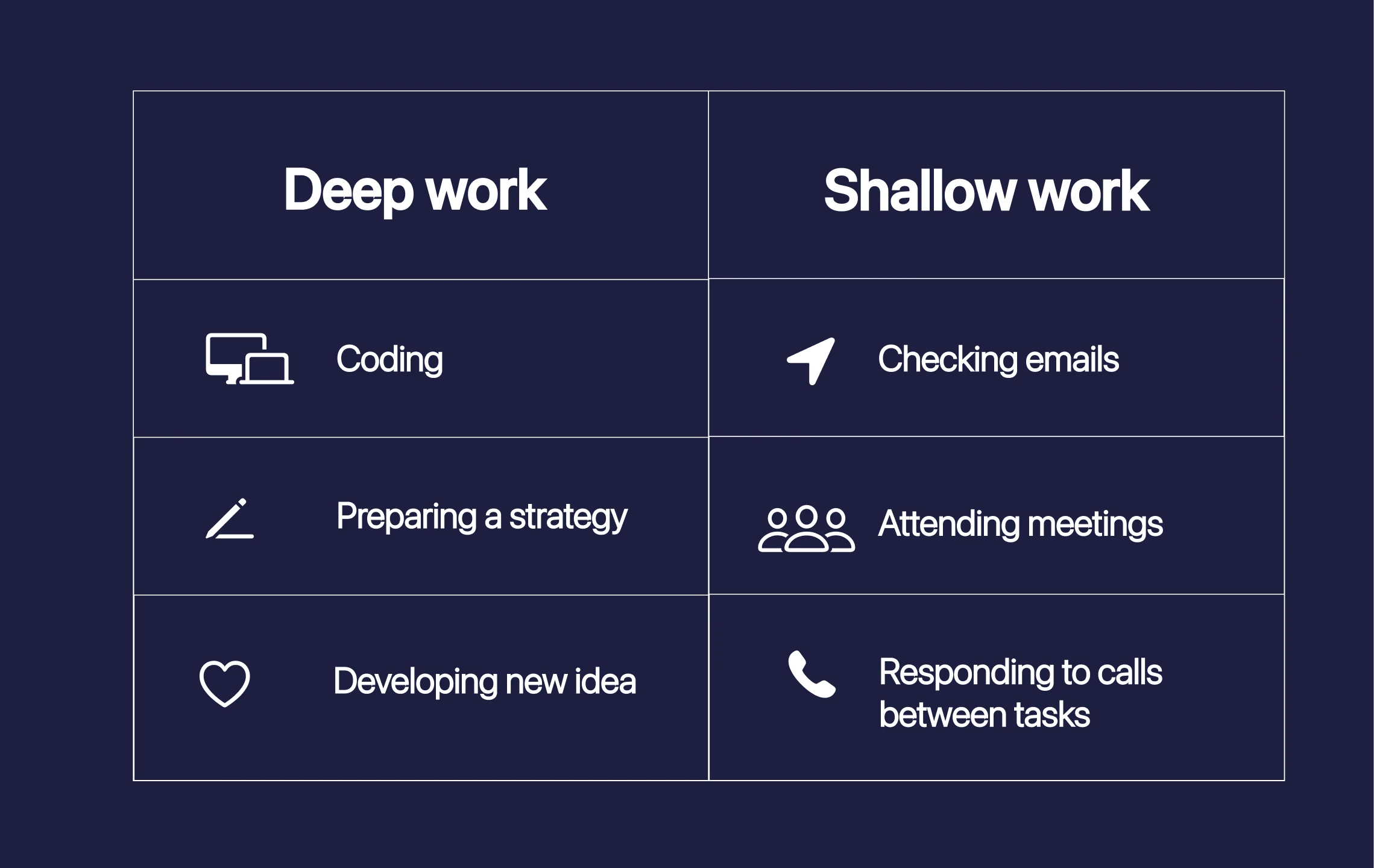Comment gérer vos tâches dans Obsidian

Obsidian est un outil très puissant pour la prise de notes et la gestion des connaissances. Il est désormais courant de l’utiliser aussi comme outil de gestion de tâches. Cependant, sans une bonne configuration, on peut rapidement se retrouver avec des centaines de tâches réparties sur plusieurs projets, ce qui rend la planification hebdomadaire difficile. Avec le bon setup, Obsidian peut vous aider à organiser vos projets, suivre les tâches et s’intégrer parfaitement à votre calendrier pour une exécution fluide.
J’ai testé la configuration optimale avec un minimum de plugins et uniquement les intégrations essentielles pour obtenir un workflow automatisé visualisable dans votre calendrier.
Ce guide explique comment gérer efficacement les tâches dans Obsidian en utilisant les plugins Tasks, QuickAdd et Templater, avec l’intégration Morgen Calendar pour ne laisser aucune tâche passer entre les mailles, et pour suivre chaque projet dans le calendrier.
Avantages de ce workflow
✅ Réduction des erreurs manuelles → Fini les oublis de copier‑coller de liens ou les blocs de requêtes Obsidian redondants
✅ Vision du statut des projets en un coup d’œil → Filtrage par date d’échéance, priorité et statut
✅ Élimination du planning en double → Synchronisation automatique des tâches entre Obsidian et Morgen
✅ Contrôle total sur l’exécution des tâches → Combine prise de notes intuitive et planification structurée
Pourquoi gérer les tâches dans Obsidian
Avantages de la gestion des tâches dans Obsidian:
1. Connaissances et gestion de tâches unifiées
Chaque projet ou sujet est stocké dans un fichier Obsidian dédié. Les tâches y sont directement liées, ce qui maintient le contexte entre notes et actions.
2. Flexibilité et personnalisation
Obsidian permet un contrôle total via les plugins. Vous pouvez concevoir un workflow adapté à vos besoins (recherche, création de contenu, coaching…).
3. Local-first & respect de la vie privée
Obsidian stocke vos données localement : vous gardez la maîtrise de vos informations, contrairement à des outils cloud.
4. Automatisation & efficacité via l’intégration calendrier
L’intégration avec Morgen permet de synchroniser automatiquement les tâches du projet avec un calendrier, réduisant ainsi les oublis et facilitant la planification horaire.
5. Étiquetage & filtrage pour gestion de projet
Vous pouvez taguer vos tâches (#recherche, #écriture, #édition) et les filtrer via les blocs de requêtes Obsidian, pour un suivi fluide sans changer d’outil.
6. Moins focalisé sur les deadlines
Contrairement aux apps orientées échéances, Obsidian convient très bien aux projets exploratoires (recherche, apprentissage, création), surtout grâce aux intégrations.
Inconvénients de la gestion de tâches dans Obsidian
1. Effort manuel & configuration complexe
Sans l’intégration avec Morgen, il faut copier manuellement les liens de tâches, ce qui peut entraîner erreurs et oublis.
2. Absence de notifications ou rappels intégrés
Contrairement à des outils comme Todoist, Things, Asana ne propose pas de rappels natifs — sauf via des automatisations externes.
3. Pas de calendrier visuel intégré
Obsidian ne dispose pas d’une vue calendrier native pour visualiser les tâches à venir.
4. Dépendance aux plugins pour des fonctions avancées
Il est nécessaire d’installer et configurer des plugins pour bénéficier d’une gestion structurée des tâches.
5. Risque de désorganisation
Sans structure de tags, de filtres ou de nettoyage régulier, les tâches risquent de se disperser dans vos notes.
1. Mise en place de la gestion de tâches
Installation des plugins nécessaires
Les trois plugins indispensables :
- Tasks → suivi des tâches avec dates, priorités, récurrence, filtres
- QuickAdd → création rapide de tâches via templates
- Templater → insertion dynamique de contenu dans les notes, utile pour automatiser la création de projets et tâches
Installation :
- Rendez-vous dans « Settings → Community Plugins »
- Recherchez chaque plugin, installez-les et activez-les

2. Structurer les tâches
Le plugin pour créer et éditer des tâches
Le plugin Tasks propose un menu auto‑suggéré pour ajouter dates, priorités, tags et plus, en tapant directement un bloc de tâche.
Organiser avec des fichiers projets dédiés
Chaque fichier correspond à un projet ou sujet. À l’intérieur, vous pouvez lister les tâches à accomplir :
- Recherche : collecter sources, synthétiser, écrire résultats
- Création de contenu : script, enregistrement, montage, publication
- Business : sessions investisseurs, progression stratégie, préparation des supports
Exemples de tâchages avec plugin Tasks et tags:
Ce bloc contient:
- La tâche (
[ ]) - La date d’échéance (
📅 2025‑03‑20) - La récurrence (
🔁 every week) - Une estimation du temps (
⏳ 1h) - Un tag (
#writing) pour la catégorisation

Vous pouvez en apprendre davantage sur les tags dans le guide des balises d’Obsidian.
Afficher les tâches dans le « vault »
Il existe plusieurs types de tâches que l’on pourrait envisager, mais pour garder ce guide simple, voici la logique utilisée pour les tâches terminées et non terminées.
La première requête concerne les tâches restantes. Pour récupérer dynamiquement les tâches non terminées depuis l’ensemble de vos notes, utilisez un bloc de requête de tâches. Tapez-le dans n’importe quelle note depuis laquelle vous souhaitez extraire ces tâches

Cette requête va récupérer toutes les tâches incomplètes dans l’ensemble de votre « vault » et les trier par date d’échéance, ce qui permet d’identifier facilement ce qui nécessite votre attention en priorité.
Vous pouvez également extraire les tâches selon leur priorité avec la requête suivante:
La requête génère un tableau de tous vos projets actifs, triés par date d’échéance ou par priorité.
L’autre type de tâche concerne celles qui sont terminées. Pour éviter l’encombrement, vous pouvez limiter leur affichage au nombre de votre choix:
3. Planifier et automatiser les tâches
Maintenant que vos tâches sont bien structurées, il est temps de les suivre efficacement.
L’objectif ici est de visualiser les tâches dans votre calendrier en affichant les fichiers de projets variés sous forme de blocs planifiés, tout en gardant un œil sur votre charge mentale globale. Avant, je copiais manuellement les liens de tâches depuis Obsidian dans mon calendrier, mais cela posait plusieurs problèmes:
- Les tâches liées aux fichiers projet n’étaient pas automatiquement mises à jour
- Difficile de gérer différentes sphères (recherche, création de contenu, coaching) sans système structuré
- Sans deadline, les projets exploratoires (comme l’apprentissage ou la recherche) manquaient de temps dédié
- Copier-coller manuellement les liens depuis Obsidian entraînait des erreurs (mauvais lien, titre non mis à jour…)
Grâce à l’intégration avec Morgen, ces problèmes sont résolus. Vous pouvez planifier directement vos tâches Obsidian dans le calendrier.
Problèmes résolus
Une fois Morgen connecté à Obsidian, le processus devient automatisé:
- Synchronisation directe des tâches → Les tâches des fichiers Obsidian apparaissent dans Morgen sans duplication manuelle
- Section “Toute la journée” → Les tâches Obsidian peuvent être placées dans la section “All-day” pour évaluer votre bande passante
- Suivi de projet automatisé → Plus besoin de copier les liens : Morgen synchronise la progression des projets
- Planification assistée par IA → L’AI Planner de Morgen s’assure qu’aucune tâche importante n’est oubliée (recherche, écriture, etc.
Intégration d’Obsidian avec le calendrier Morgen
Pour afficher vos tâches Obsidian dans votre calendrier :
- Téléchargez Morgen et créez un compte depuis l’onglet dédié
- Ouvrez les paramètres Morgen → Intégration Obsidian
- Sélectionnez votre dossier “vault” et connectez les deux outils
Cela active la synchronisation automatique, vous permettant de gérer et planifier vos tâches depuis votre calendrier.
En glissant-déposant les tâches depuis la sidebar vers le calendrier, vous pouvez ajuster la durée du bloc et réserver un créneau dédié pour le travail en profondeur.
De cette façon, vous pouvez conserver une source unique de vérité pour tous vos projets, en vous assurant que les idées sont capturées, que les tâches sont planifiées et que les délais sont respectés. Pour un guide complet et détaillé sur l’intégration Morgen × Obsidian, consultez notre guide de time blocking dans Obsidian.
Utiliser des modèles pour les projets récurrents
Une fois vos tâches visibles et planifiables dans le calendrier, vous pouvez mettre en place des tâches récurrentes. Pour cela, il faut d’abord configurer des modèles de projet avec QuickAdd et le plugin communautaire Templater.
Quick Add permet de créer instantanément un fichier dans un dossier prédéfini et d’y appliquer un modèle à l’aide d’un raccourci clavier. Ensuite, vous pouvez utiliser votre dossier Templater, qui regroupe plusieurs templates selon vos types de projets, chacun contenant des tâches adaptées à son propre flux de travail.
Configuration de Templater
1. Créer un dossier de modèles
Dans votre “vault” Obsidian, créez un dossier nommé Templates (ou un nom de votre choix).
Exemple :

2. Définir le dossier de modèles dans les paramètres de Templater
- Ouvrez Paramètres → Templater (dans la barre latérale gauche).
- Trouvez le champ "Emplacement du dossier de templates".
- Cliquez dessus et sélectionnez votre dossier Templates.

3. Sauvegardez et redémarrez Obsidian
Cela garantit que vos paramètres sont bien pris en compte.
Comment utiliser les modèles
Une fois votre dossier de templates configuré, vous pouvez y créer des notes modèles avec des tâches spécifiques, que vous pourrez réutiliser dans d’autres notes.

Pour utiliser un modèle dans une autre note :
- Ouvrez une note projet → appuyez sur Ctrl + P
- Recherchez "Templater: Insert Template"
- Sélectionnez un modèle dans la liste
Configurer des workflows répétables avec Templater
Pour créer des modèles de projet réutilisables avec des dates d’échéance ajustées automatiquement, vous pouvez configurer vos modèles Templater avec :
- [ ] <% tp.file.title %> - Research 📅 <% tp.date.now(''YYYY-MM-DD'') + 3 %>
- [ ] <% tp.file.title %> - Drafting 📅 <% tp.date.now(''YYYY-MM-DD'') + 3 %>
- [ ] <% tp.file.title %> - Editing 📅 <% tp.date.now(''YYYY-MM-DD'') + 5 %>

Utiliser <%tp.file.title%> pour lier les tâches au nom du fichier. En insérant le script <%tp.file.title%> dans une tâche, je peux automatiquement créer des tâches dans Morgen qui reprennent le nom du fichier dans Obsidian. Cela permet d’identifier facilement à quelle note la tâche est liée lorsqu’elle s’affiche dans le calendrier.
Pour une meilleure organisation, j’utilise des tags Obsidian pour indiquer le statut du projet, par exemple :
- Research
- Writing
- Editing
Workflow avancé de planification des tâches
Pour aller plus loin dans l’automatisation, j’intègre des estimations de durée dans les titres de tâches via les tags de Morgen. Cela permet :
- De bien catégoriser les tâches
- De les faire correspondre aux filtres de Frames de Morgen
- De permettre au planificateur IA de générer des suggestions pertinentes
Je définis des dates d’échéance dès qu’un fichier devient actif, soit sur la tâche principale du projet, soit sur une tâche source précise à revoir.
Conclusion
Voici un guide rapide de gestion des tâches avec Obsidian, combinant les plugins Tasks (création de tâches dans les notes), Quick Add (création rapide de projets via raccourcis) et Templater (modèles dynamiques). L’intégration à Morgen permet ensuite de faire avancer les projets vraiment importants grâce au time blocking, au suivi, et à la visualisation dans votre calendrier.
Avec ces outils, vous êtes prêt(e) à :
- Structurer vos projets dans Obsidian
- Créer et filtrer des tâches
- Planifier dans votre agenda
- Exploiter les fonctions avancées qu’offre l’écosystème Obsidian
Outils gratuits
Deep work Timer – définissez la durée de votre session et démarrez le minuteur.